L’optimisation du menu de son site WordPress fait partie des éléments clés pour assurer une bonne expérience utilisateur à ses visiteurs. Il doit être clair, design et bien structuré. Voici comment créer un menu WordPress ainsi qu’une liste de plugins utiles pour vous aider.
Pour créer un menu sur un site WordPress, il faut tout d’abord qu’il existe des pages sur le site.
Pour changer l’ordre des pages, il suffit de faire glisser les éléments comme des icônes.
Pour créer un sous-menu, il faut :
En dessous de la structure de menu est affichée la section Réglages du menu. Plusieurs emplacements sont proposés, en fonction du thème WordPress choisi. Au moins une case doit être cochée pour que le menu s’affiche. Il existe toujours une case Menu principal. Dans ce cas, le menu s’affichera sous le logo du site. Il est possible d’ajouter des zones dans lesquelles insérer le menu, comme le pied de page, par exemple. Pour cela, deux solutions existent :
Par défaut, le design du menu dépend du thème WordPress utilisé. Il est cependant possible de modifier les formes, les couleurs, et les polices du menu. Il existe deux manières de procéder :
La première solution est intuitive et idéale pour ceux qui n’ont pas de connaissances en code CSS. Il suffit d’installer un plugin d’édition de menu et de modifier les propriétés en mode WYSIWYG (what you see is what you get). La deuxième solution offre plus de flexibilité, mais requiert des connaissances en CSS. Dans ce cas, il est nécessaire d’utiliser une extension comme Simple Custom CSS, qui permet d’ajouter des lignes de code CSS et de les appliquer au menu.
Pour créer plus facilement des menus sur mesure, il existe des plugins WordPress spécifiques.
Ce plugin permet d’éditer un thème WordPress en mode WYSIWYG. Il s’adresse à ceux qui n’ont pas de connaissances en langage CSS. Très complet, CSS Hero permet de créer des menus très personnalisés en changeant les couleurs, les polices, les fonds, les tailles, mais aussi en ajoutant des effets comme des dégradés, des ombres ou des animations.
Prix : à partir de 19 $ par an.
Max Mega Menu permet de transformer n’importe quel menu WordPress en mega menu. Un mega menu donne accès à des dizaines de rubriques, ce qui est notamment très utile sur un site e-commerce. Il est aussi possible d’ajouter des images, des vidéos, ou des formulaires. Max Mega Menu donne accès rapidement et facilement à ces possibilités.
Prix : une version gratuite existe, ou une licence peut être achetée à partir de 29 $.
Plugin de création de menus, Responsive Menu offre un vaste éventail de possibilités à tout utilisateur qui n’a pas de connaissances en CSS. Il est particulièrement utile pour créer un menu au design adaptatif, c’est-à-dire adapté automatiquement à l’affichage sur smartphone et tablette.
Prix : les prix commencent à partir de 29,99 $ pour un site.
![]()
Ce plugin permet d’ajouter des icônes aux éléments du menu, comme par exemple une petite maison à la page d’accueil. Menu Icons inclut plusieurs packs, en particulier des icônes utilisées par le système WordPress.
Prix : gratuit.
If Menu permet de contrôler la visibilité du menu selon l’utilisateur du site. Par exemple, les utilisateurs qui se sont enregistrés sur le site auront accès à un menu que les simples visiteurs ne pourront pas voir. Cette extension WordPress est particulièrement utile pour les sites e-commerce. Le plugin a notamment un partenariat avec WooCommerce.
Prix : une version gratuite existe puis à partir de 20 $.
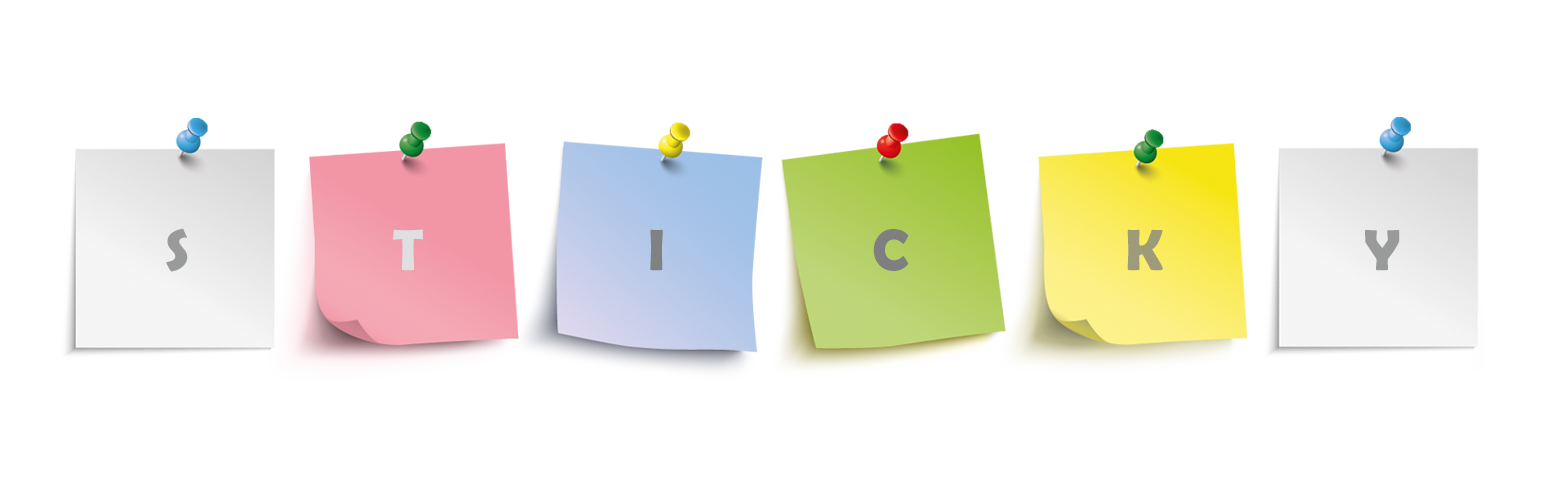
Grâce à Sticky Menu, il est possible de coller un menu ou un widget en haut de l’écran, à afficher partout ou sur certaines pages seulement. Ainsi, l’élément « collant » reste affiché sur la page.
Prix : à partir de 39 $ pour un site.